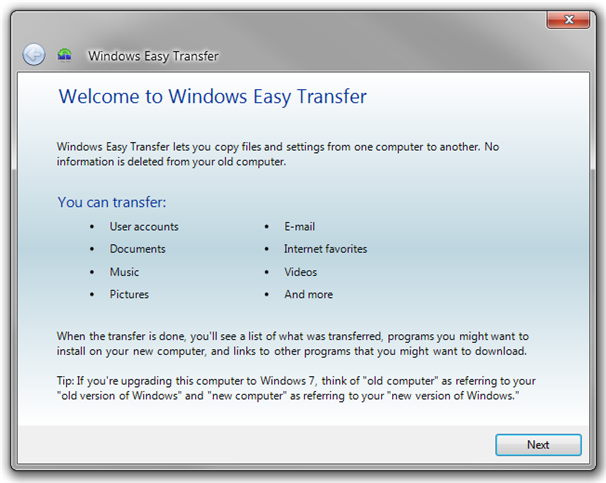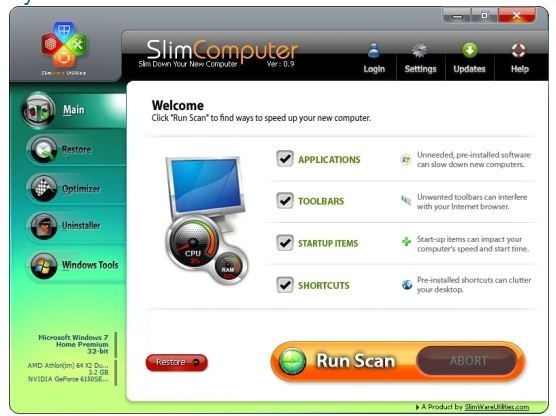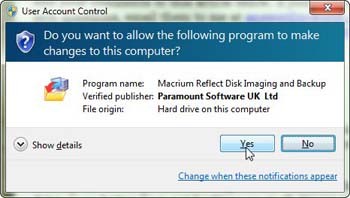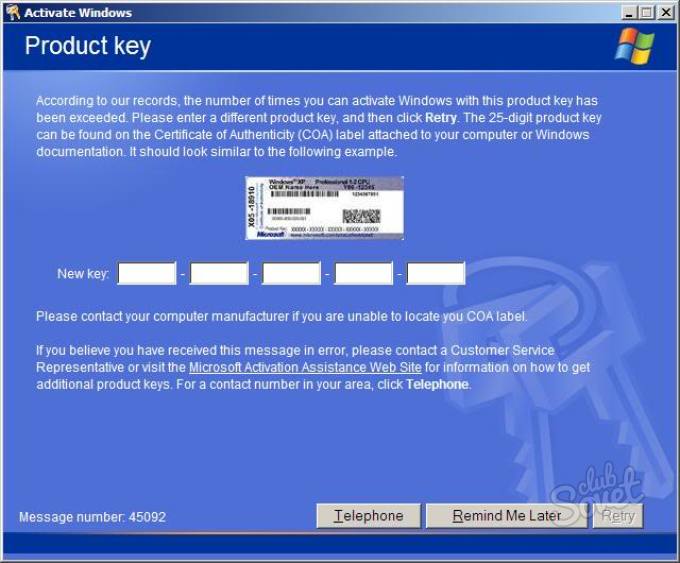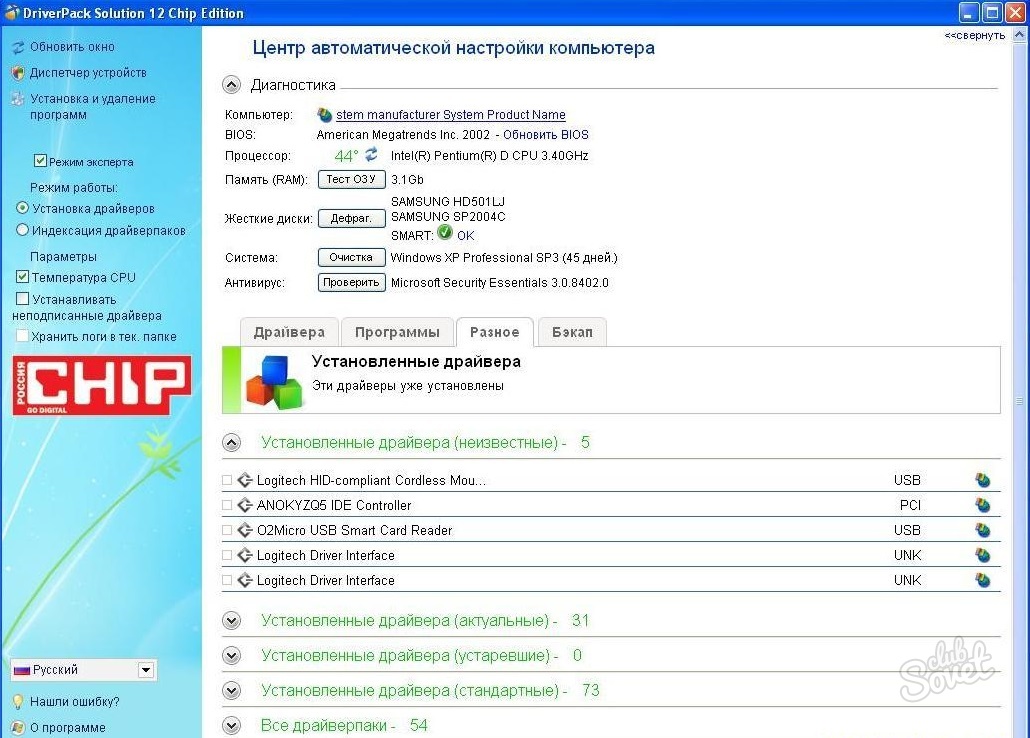Sayt bo'limlari
Muharrir tanlovi:
- Internet tezligini tekshirish: usullarning umumiy ko'rinishi. Provayderingizdan haqiqiy Internet tezligini qanday aniqlash mumkin
- Windows ro'yxatga olish kitobi muharririni ochishning uchta usuli Qidiruv yordamida ro'yxatga olish kitobini ochish
- Qattiq diskni qanday qismlarga bo'lish kerak
- Biz qattiq diskni bo'limlarga ajratamiz
- Kompyuter yoqilganda signal beradi
- Windows-da fayl kengaytmalarini to'g'ri o'zgartirish Arxiv kengaytmasini qanday o'zgartirish mumkin
- YouTube YouTube-da reklamalarni reklamasiz bloklash
- TeamViewer - kompyuterni masofadan boshqarish Boshqa kompyuter bilan bog'lanish uchun dasturni yuklab oling
- Windows-da kompyuteringizning xususiyatlarini qanday aniqlash mumkin: tizim usullari va maxsus dasturlar
- Biz turli xil qurilmalarda brauzerlarni yangilaymiz: kompyuter, planshet, smartfon Yangilangan brauzerni qayerda va qanday qilib o'rnating
Reklama
| Yangi noutbukni qanday boshlash kerak |
|
Maqolada kompyuterni turli komponentlardan to'g'ri yig'ish masalasi batafsil muhokama qilinadi. So'nggi bir necha yil ichida "ilg'or" foydalanuvchilar zamonaviy shaxsiy kompyuter LEGO to'plami ekanligi haqidagi stereotipni ishlab chiqdilar va uni alohida komponentlardan yig'ish qiyin emas. Tajribali montajchilar uchun bu to'g'ri, ammo "nazariylar" jiddiy muammolarga duch kelishi mumkin, ayniqsa yaqinda ta'sirchan miqdordagi yangi protsessorlar paydo bo'lganini hisobga olsak, yangi xususiy texnologiyalar va ular uchun rozetkalar mavjud. har xil turlari elektr ta'minoti, operativ xotiraning bir necha turlari, o'ziga xos xususiyatlarga ega yangi chipsetlar, SATA standarti keng tarqaldi. Kompyuterni o'zingiz yig'ishda sizni ma'lum xavflar kutishi mumkin: mos kelmaydigan komponentlarni sotib olish, uskunaning shikastlanishi (protsessordan kesilgan yadrolar va yirtilgan oyoqlar, yonib ketgan xotira, singan SATA ulagichlari - keng tarqalgan hodisa), kompyuterning ishlamasligi sabablarini aniqlashda muammolar. yig'ilgan tizim va boshqalar. Ushbu maqola sizga to'g'ri uskunani tanlash va shaxsiy kompyuteringizni eng samarali tarzda yig'ish va sozlashda yordam beradi. CPU va sovutgichni o'rnatish MARKAZIY PROTSESSOR. Kompyuterni yig'ishning birinchi va eng muhim bosqichlaridan biri to'g'ri o'rnatish markaziy protsessor rozetkaga. Tabiiyki, CPU qo'llab-quvvatlanishi kerak anakart, sotib olayotganda eslab qolishingiz kerak, aniqrog'i, tanlangan protsessor modeli platformani aniqlaydi. Bu, ayniqsa, AMD uchun seziladi: Low-End CPU - SocketA, Middle-End CPU - Socket734, High-End CPU - Socket939, Ultra yuqori darajali CPU - Socket940. Protsessorni anakartga to'g'ri o'rnatish uchun protsessor joyiga o'rnatilganda qanday yo'naltirilishi kerakligini ko'rsatadigan maxsus kalit mavjud. Kalitning o'zi ham rozetkada, ham protsessor tagida (yoki u kichik uchburchak bo'lishi mumkin) egilgan burchak shaklida qilingan. Ya'ni, bir xil belgilangan burchaklar (protsessorda ham, rozetkada ham) bir-biriga to'g'ri kelishi kerak. Sovutgich. Sovutgichni tanlash ham platformaga bog'liq. SocketA va Socket478 uchun juda ko'p turli xil sovutgich modellari mavjud va ularni topishingiz mumkin universal qurilmalar, bu ikkala turdagi ulagichlarga o'rnatishni qo'llab-quvvatlaydi. Xuddi shu turdagi sovutish AMD Athlon 64 (Socket 939/940) asosidagi protsessorlar uchun mos keladi, ammo LGA775 bilan ba'zi muammolar paydo bo'lishi mumkin, chunki bu platforma uchun sovutish moslamasini topish juda qiyin (suyuq tizimlar ham mos kelmaydi. hammasi). Yuqorida tavsiflangan barcha platformalar uchun mos bo'lgan yagona universal sovutgich - Thermaltake Silent Tower (yozilish vaqtida), u har qanday tizim uchun qulay issiqlik rejimini osongina saqlab turadi. Sovutgichni mahkamlash Radiatorni protsessorga fan bilan o'rnatishdan oldin, bahorning qattiqligini baholash va qanday va qaysi tomondan qulayroq ekanligini tushunish uchun birinchi navbatda protsessorsiz, bo'sh rozetka bilan sinov operatsiyasini bajarish tavsiya etiladi. sovutish moslamasini ushlab turing, mahkamlagichlarni mahkamlashda qanday kuch qo'llanilishi kerak (bu, ayniqsa, ochiq yadroli protsessor uchun to'g'ri keladi). Sovutgichni protsessorga o'rnatishdan oldin siz uni termal pasta bilan surtishingiz kerak (masalan, ALSIL-3 yoki KPT-8) va undan oldin ikkala aloqa joylarini ham alkogol bilan artib qo'yish yaxshi bo'ladi (yog'dan tozalash va shuning uchun yaxshilash uchun). issiqlik uzatish). Termal pasta yupqa qatlamda qo'llaniladi (qanchalik yupqa bo'lsa, shuncha yaxshi), maqsad mikro-tirnalgan joylarni to'ldirishdir. Bu usul o'zini yaxshi isbotladi: yadro yuzasiga yoki uni qoplaydigan metall plastinkaga bir nechta kichik tomchilar qo'llaniladi (protsessor allaqachon rozetkada!), Shundan so'ng sovutgichni protsessor ustida juda ehtiyotkorlik bilan harakatlantirish kerak. Har bir narsa to'g'ri bajarilgan bo'lsa, ikkala tugun ham bir-birini tortadi. Keyinchalik, sovutgich bir qo'li bilan protsessorga mahkam bosiladi va boshqa qo'l bilan qisqich mahkamlanadi. Ushbu harakat paytida protsessorning o'ziga zarar etkazmaslik uchun sovutgichni biron bir tomonga egmaslik juda muhim (yadro ochiqmi yoki yo'qligi muhim emas!). Shunday bo'ladiki, anakart ishlab chiqaruvchilari issiqlik almashtirgichning o'lchamlari haqida o'ylamaydilar va o'rnatishga xalaqit beradigan rozetkaga ko'plab elementlarni qo'yadilar (odatda stabilizatsiya bobinlari va kondansatkichlar); bunday vaziyatda siz chiqib ketuvchi qismlarni ehtiyotkorlik bilan egishdan qo'rqmasligingiz kerak. qismlar. Ba'zan teskari harakatga ehtiyoj bor, ya'ni sovutgich va protsessorni olib tashlash. Bu erda asosiy narsa oyoqlarni egmaslikka harakat qilishdir va buning uchun protsessor har tomondan bir tekis chiqib, anakartga nisbatan vertikal yuqoriga qarab harakatlanishi kerak. Fan ulanishi Sovutgich fanini quvvatlantirishni unutmaslik juda muhim! Agar qo'shilsa elektr zanjiri Molex 8981-04P ulagichi (oq to'rt pinli blok) orqali sodir bo'ladi, BlOS"e pichoqlarning aylanish tezligi haqida ma'lumotni ko'rsatmaydi, lekin ba'zida takometr chiqishi bo'lgan va ulangan qo'shimcha sariq sim mavjud. anakartdagi CPU_FAN ulagichi. Agar to'g'ri yoqilgan bo'lsa, u fanning aylanish chastotasini ko'rsatadi.. Ba'zi sovutish tizimlari reobass, regulyator, harorat sensori yoki tezlikni pasaytiradigan qarshilik (va shunga mos ravishda) orqali ulanishi mumkin. shovqin hosil bo'ladi) - bu holatda aylanish tezligi ko'rsatilmaydi (ammo bu har doim ham sodir bo'lmaydi va apparat aylanish ko'rsatkichlari mavjud) BIOS sozlamalari Protsessor termal pasta bilan bulg'anishdan va nihoyat rozetkaga o'rnatilishidan oldin ham sovutgichda protsessorning ish parametrlarini, ya'ni takt chastotasi va ta'minot kuchlanishini, avtobus chastotasini va maksimal ish haroratini bilish juda muhimdir.Bularning barchasi CPU korpusidagi belgilar orqali o'rganiladi. Xotira kiritilmoqda Hozirda sotuvda mavjud bo'lgan RAM to'rtta asosiy turga ega: DDR, DDR II, Registered DDR, Dual Channel DDR. Xotira turini tanlash va uni qanday o'rnatish ham platformaga bog'liq. Socket478 ikki kanalli rejimda xotira ishlashini qo'llab-quvvatlaydi. Qoida tariqasida, FSB chastotasi 800 MGts bo'lgan protsessorlar RAMni Dual DDR rejimida (LGA775) ishlashini talab qiladi. Bunday ulanishni tashkil qiling yuqori chastotali(ikki kanalli xotira - protsessor) odatda Dual DDR-ni qo'llab-quvvatlaydigan NVIDIA nForce2 chipsetiga ega. Odatda, ikkilamchi rejimni yoqish uchun xotira modullari uyasi orqali o'rnatiladi (masalan, birinchi va uchinchi) va ko'pchilik anakart ishlab chiqaruvchilari bir xil rangdagi bog'langan uyalarni maxsus bo'yashadi va aniqroq ma'lumot uchun foydalanuvchi qo'llanmasiga murojaat qilishingiz kerak. Umumiy holatda (anakart tomonidan qo'llab-quvvatlanishi sharti bilan) Dual DDR ni Socket478, SocketA, Socket939 platformalarida tashkil qilish mumkin - qolganlari maxsus xotira yoki operativ xotira faqat normal rejimda ishlashini talab qiladi. BIOS-da xotirani sozlash Bu muhim operatsiya, chunki tizimning ishlashi to'g'ridan-to'g'ri xotira sozlamalariga bog'liq (umuman, siz pastroq "standart" qiymatlarga nisbatan taxminan 5% ga ega bo'lishingiz mumkin). Afsuski, bizga kerak bo'lgan barcha variantlar uchun yagona nom yo'q va har bir anakart ishlab chiqaruvchisi qaysi menyuda ekanligini tanlaydi; biz faqat eng keng tarqalgan sarlavhalarni berishimiz mumkin. Xotira modulini sotib olayotganda, odatda, ma'lum bir raqamlar ketma-ketligi yoziladi (aks holda formulalar deb ataladi), bu chiplarning ishlashidagi vaqt oralig'ini ko'rsatadi. Xotira formulasi uchta raqamdan iborat, masalan, 5-2-2 va shunga mos ravishda RAS-RAS_to_CAS-CAS manzil kataklariga kirish vaqtini bildiradi. Ushbu qiymatlar mos keladigan parametr nomlariga qarama-qarshi o'rnatilishi kerak (masalan, "DRAM RAS# Latency", "Tras", "Row Address Strobe" ko'pincha birinchi raqamni ko'rsatish uchun ishlatiladi). Shuningdek, tufayli noto'g'ri sozlash avtobus chastotasi yoki vaqt parametrlari, kompyuterni yoqishda muammolar paydo bo'lishi mumkin (dastlabki ishga tushirish sodir bo'ladi, keyin qayta yuklash, o'chirish yoki muzlatish ko'rinishidagi nosozlik). Bunday vaziyatda bir yoki barcha vaqt qiymatlarini oshirish yoki avtobus chastotasini pasaytirish kerak. Har qanday holatda, siz ularning optimal qiymatiga intishingiz kerak - kirish vaqti qanchalik qisqa bo'lsa, ma'lumotlar tezroq qayta ishlanadi. Video karta Video kartalar va ularning ulanish xususiyatlari ham juda xilma-xildir, shuning uchun ularni tanlash va o'rnatishda xatolikka yo'l qo'ymaslik uchun bu erda ehtiyot bo'lishingiz kerak. Ikkita ulanish uyasi mavjud grafik kartalar AGP va PCI Express 16x. Birinchisi eskiroq, pastroq tezlikda ishlaydi va ushbu turdagi faqat bitta qurilmani qo'llab-quvvatlaydi (3.0-sonli spetsifikatsiyadan tashqari, ulardan ikkitasi bo'lishi mumkin). AGP 3.0 standarti to‘rtta ish tezligini tavsiflaydi (1x - 266 Mb/s dan 8x -2 Gb/s gacha). -AGP Pro kengaytmasi mavjud (qo'shimcha quvvat bilan ta'minlash uchun uyaning uzunligi ko'paygan, lekin aslida bu ulagich uchun platalar juda kam). AGP kartalari AGP Pro ulagichiga mos keladi. Ikkinchi avtobus (PCI Express 16x) o'rtasidagi asosiy farq shundaki, u ketma-ket va 8 Gb / sek gacha ma'lumotlarni uzatish tezligini qo'llab-quvvatlaydi. Ushbu avtobus orqali ta'minlanishi mumkin bo'lgan elektr quvvati ham oshdi, shuning uchun yangi video kartalar qo'shimcha quvvatsiz osongina ishlashi mumkin. Zamonaviy grafik tezlatgichni o'rnatayotganda, kerakli qo'shimcha quvvat haqida unutmang va ulagichni (Molex) quvvat manbaidan ulang. Uning yo'qligini ko'rsatadigan alomatlar kompyuterni yuklashdan oldin ekranda xabar ko'rinishida, shaxsiy kompyuter karnayidan signal tovushlari va tasvirning yo'qligi (foydalanuvchini xabardor qilish usuli turli ishlab chiqaruvchilar orasida farq qiladi) ko'rinishida ifodalanadi. BIOS-da AGP sozlamalari BloOS"e-da, AGP uyasi bilan bog'liq ba'zi parametrlarni o'zgartirish tavsiya etiladi, ammo ular ishlashga jiddiy ta'sir ko'rsatmaydi. Agar tizimda bir vaqtning o'zida PCI adapteri va AGP adapteri o'rnatilgan bo'lsa, “Avval Displeyni ishga tushirish” opsiyasida siz qaysi biri birinchi bo‘lib ishga tushirilishini tanlashingiz mumkin (tizim xabarlari OT yuklanishidan oldin unda ko‘rsatiladi) “AGP diafragma o‘lchami” (AGP diafragma o‘lchami) eng yaxshisi 64-128 MB ga o‘rnatiladi, garchi yangisi uchun. modellarda bu hech narsaga ta'sir qilmaydi, chunki bu funksiya ishlatilmaydi.Ba'zi ma'lumotlarga ko'ra, pastroq qiymatga ega bo'lgan muammolar zamonaviy o'yinlar. "AGP tezligi" - agar ma'lumotlar uzatishning yuqori tezligi qo'llab-quvvatlansa, grafik quyi tizimning ishlashini kamaytirmaslik uchun 8x qiymati optimal bo'ladi. Quvvatni ulash Anakartni kuchlanish bilan ta'minlash uchun ATX ulagichi (keng 20 pinli sarlavha) ishlatiladi, ammo ko'plab tizimlar bu bilan cheklanmaydi. SocketA uchun ko'pincha boshqa hech narsa kerak emas va kompyuter muammosiz yoqiladi, ammo Socket478 ATX12V sarlavhasini (kvadratda joylashgan to'rtta kontakt) ulamasdan ishlashni rad qilishi mumkin. 754/939/940 oyoqli protsessorlar faqat 12 voltli quvvat ulagichi bilan ishlaydi, chunki ular ko'proq quvvat sarflaydi. LGA775 bilan bu butunlay boshqacha hikoya va bu erda ikkita usul allaqachon mumkin: birinchisi, agar anakartda uchta prokladka bo'lsa, ya'ni: standart ATX, ATX12V, Molex va ularning barchasi quvvat manbaiga ulanishi kerak. . Birinchi boshlanish CPU ulangandan keyin sovutgich, xotira, video adapter va quvvat hali ham o'chiq tizim birligi Uskunaning ishlashini baholash uchun tizimni sinovdan o'tkazish kerak. Bunday holda, anakart antistatik sumkaga joylashtirilishi kerak (u sotilgan bilan bir xil). Agar hamma narsa tartibda bo'lsa, karnaydan qisqa bitta signal eshitilishi kerak (uni ulashni unutmadingizmi?) va ekranda BIOS-ga kirish uchun tugmani bosish taklifi paydo bo'ladi, bu erda siz sozlashingiz kerak. Yuqorida tavsiflangan CPU, xotira va AGP sozlamalari. Uy-joyga yig'ish Kompyuterning asosiy komponentlari to'g'ri ishlayotganiga ishonch hosil qilib, biz hamma narsani tizim blokiga o'rnatishni davom ettiramiz. Buni xotira, protsessor va sovutgichni anakartdan olib tashlamasdan qilish kerak, chunki ularni tizim blokiga ulash noqulay bo'ladi. Asosiysi, bu jarayonda kuch ishlatmaslik va taxtaning deformatsiyasiga yo'l qo'ymaslik uchun o'rnatish vintlarini juda ko'p tortmaslikdir. Vinchesterlar HDD ulanishi mavjud uskunaga qarab farq qilishi mumkin - hozirda IDE va SATA opsiyalari uyda eng keng tarqalgan. IDE Ushbu qurilmalarni qaerga ulash kerakligini aniqlash uchun anakart uchun qo'llanmani ko'rib chiqishga arziydi, chunki ko'plab zamonaviy anakartlarda o'rnatilgan RAID boshqaruvchisi mavjud, shuning uchun yana bir nechta IDE ulagichlari qo'shilgan. Ikki qurilmani bitta IDE kanaliga ulashda siz ulardan birini Master, ikkinchisini esa Slave deb belgilashingiz kerak. Bu qurilma korpusidagi jumperlar yordamida amalga oshiriladi. Ulanmoq qattiq disklar 80 simli kabelni kuzatib boradi; CD/DVD uchun 40 simli kabel etarli. Doskada va qurilmada birinchi oyoqni belgilar bilan aniqlashingiz mumkin, kabelda esa birinchi sim qizil yoki ko'k rangda ko'rsatilgan. Ulagichlar odatda kalitga ega - kabelda bir oyog'i uchun zarba va etishmayotgan teshik, taxta yoki qurilmada kesilgan va etishmayotgan oyoq. SATA Bu erda hamma narsa oddiyroq, chunki master-qulni aniqlashda muammo yo'q (faqat bitta qurilma bitta ulagichga ulanishi mumkin), lekin elektr simini ulashda ma'lum muammolar paydo bo'ladi. Ba'zi SATA drayverlari standart Molex kabi eski ulagichga ega, keyin esa hech qanday qiyinchiliklar bo'lmaydi, lekin standart boshqa turdagi ulagichni talab qiladi va maxsus adapter kerak bo'lganda vaziyat yuzaga kelishi mumkin. Kerakli ulagichga ega sim bo'lishi mumkin. anakartga kiritilgan yoki HDD bilan birga sotiladi, lekin ko'pincha kerakli kabel umuman mavjud emas, bunday vaziyatda siz uni qo'shimcha ravishda sotib olishingiz kerak bo'ladi. BIOSe-da qattiq disklar BloOS-da SATA qattiq disklarini ishlatish uchun " e, siz SATA kontrollerini yoqishingiz kerak, chunki aks holda SATA drayvlar tizim tomonidan aniqlanmaydi va ular IDE qurilmalari ro'yxatida ham ko'rinmaydi. Bunga qo'shimcha ravishda, kompyuterni yuklaganingizda, avtomatik aniqlash har safar o'chib ketmasligi uchun disk parametrlarini qo'lda o'rnatish ("Standart CMOS xususiyatlari" bo'limida) yaxshi fikr. Qo'shimcha vaqt. Agar faqat bitta HDD mavjud bo'lsa yoki RAID massivini yaratishga hojat bo'lmasa, ushbu funktsiyalarni ta'minlaydigan o'rnatilgan kontrollerlar o'chiriladi. Aks holda, kompyuterni yoqqaningizda, proshivka har safar ishga tushadi va ishga tushirishga harakat qiladi qo'shimcha disklar, bu yana vaqt talab etadi. O'rnatilgan qurilmalar BloOS"e-da "Integrated Peripherics" menyusi mavjud bo'lib, u sizga anakartga o'rnatilgan qurilmalarni boshqarish imkonini beradi. Masalan, tashqi qurilma mavjud. ovoz kartasi, va o'rnatilganiga ehtiyoj yo'q. Keyin "Onboard Audio" ning qarshisida siz Windows-da qurilmani aniqlash va qo'shimcha drayverlarni o'rnatish bilan bog'liq muammolardan xalos bo'lish uchun "O'chirilgan" ni o'rnatishingiz kerak. Ushbu operatsiyani bajarish uchun zarur bo'lmagan barcha o'rnatilgan qurilmalar bilan amalga oshirilishi kerak. Kassa ulanishi Tizim blokida kompyuterning ishlash rejimlarini va qattiq diskka kirishni, shuningdek quvvatni boshqarish tugmalarini aks ettiruvchi bir nechta LEDlarni o'z ichiga olgan ko'rsatkich paneli mavjud. Ulardan foydalanish uchun anakartda bir nechta kontaktlar (yonma-yon joylashgan va bitta nom bilan birlashtirilgan, odatda "F_PANEL", "PANEL", "PANEL1", "JFP1/2") va bir nechta simlar mavjud. tizim blokining old paneli. Turli xil anakartlarda taroqdagi kontaktlar boshqacha joylashgan, ammo yostiqlarning soni va holati doimo hurmat qilinadi va nimaga tegishli ekanligini aniqlash uchun taxtada ham, ulagichlarda ham maxsus belgilar mavjud. Simlar rangi ham farqlanadi, qora sim har doim erga tushadi ("GND", "-", "Pull-Down", "Katod", "Salbiy" deb belgilangan), signal kontakti esa turli rangda bo'lishi mumkin, lekin qoida tariqasida , bu qizil ("VCC", "Anod", "+", "Pull-Up", "Ijobiy" sifatida ko'rsatilgan). Ko'rsatkich chiroqlarining polaritesini kuzatish juda muhim, chunki ular diodlar va noto'g'ri yoqilgan bo'lsa, ular ishlamaydi. Tugmalar va dinamiklar uchun ulagichning yo'nalishi muhim emas. Old panel elementlarining belgilanishi ismning bir nechta harflariga qisqartma va qutblilik ko'rsatkichi ko'rinishidagi qo'shimchadan yaratilgan, masalan, PW_SW_GND kompyuterning quvvat tugmasi "tuproq" ni bildiradi (Power Switch Ground degan ma'noni anglatadi. ) yoki HDD_LED_ANODE (qattiq disk indikatorining musbat simi). Umuman olganda, anakart qo'llanmasida mavjud bo'lgan pinout diagrammasiga qarashga arziydi. Yakuniy bosqich Agar qurilmalar to'g'ri ulangan bo'lsa va BIOS sozlamalari sozlangan bo'lsa, kompyuterni yoqgandan so'ng bitta xabar berish kerak ovozli signal dan ichki dinamik va yuklab olishni davom eting. Har qanday muammo bo'lsa, siz ekrandagi BIOS xabarlarini yoki POST kodlarini ishlatishingiz kerak, ular paydo bo'lgan joyni aniqlashingiz va tegishli qurilmalar va BlOS sozlamalarining ulanishini tekshirishingiz kerak "e. Xususiyatlarni yana bir bor tekshirishga arziydi. apparat, ulanishning to'g'riligi va kabellarning xizmat ko'rsatishga yaroqliligi.Agar BlOS parametrlarini o'zgartirgandan so'ng kompyuter yoqilmagan bo'lsa, sozlamalarni maxsus o'tish moslamasi yordamida qayta o'rnatishingiz mumkin (u anakartdagi akkumulyator yaqinida joylashgan. Albatta, uni foydalanuvchi qo'llanmasida ko'rib chiqing). Natijada, operatsion tizimni o'rnatganingizdan so'ng, uskunaga kiritilgan disklarda topilishi mumkin bo'lgan barcha drayverlarni o'rnatishingiz kerak, chunki standart (OTga kiritilgan) har doim ham barcha apparat imkoniyatlarini amalga oshirishni ta'minlamaydi. Shuningdek, tizimni SiSoftware Sandra kabi murakkab paketlar bilan darhol tekshirish va benchmarklar yordamida barqarorligini tekshirish kerak. Bunday holda, siz anakartning holatini kuzatish uchun xususiy yordamchi dasturni o'rnatishingiz va ma'lum harorat chegaralariga erishilganda kompyuterni o'chirish uchun sozlashingiz kerak (agar harorat 80 darajadan oshsa, protsessorda qaytarib bo'lmaydigan o'zgarishlar boshlanishi mumkin). Darhol yuzaga kelmasligi mumkin bo'lgan muammolarni aniqlash uchun tizim yana bir oy davomida kuzatilishi kerak. Kompyuterni qurish qiziqarli mashg'ulotdir. Bundan tashqari, bu byudjetni tejaydi. Go'yo siz o'zingizni kompyuter yig'ish uchun yollaysiz va o'zingizga 10-15 ming rubl to'laysiz. (do'kon narxiga nisbatan o'yin kompyuterini yig'ishda). Kompyuterni o'zingiz yig'ish qiyin ish emas. Sizga kerak bo'lgan yagona vosita - bu Phillips tornavida. Ammo barcha qismlar vidalanganda keyin nima qilish kerak? Tizim blokini yig'gandan keyin nima qilish kerak? Yig'ishdan keyin kompyuterni qanday ishga tushirish kerak? Windows 7-ni SSD-ga o'rnatish uchun BIOS-ni qanday sozlash mumkin? Kompyuterni qurishdan keyin Windows-ni qanday o'rnatish kerak? Bir qarashda, juda ko'p savollar bor va siz hayratdan adashishingiz mumkin. Ammo yaxshi xabar shundaki, buni faqat professionallar aniqlay oladigan kunlar allaqachon o'tib ketdi. Bugungi kunda bu ishlarning deyarli barchasi avtomatlashtirilgan. Va agar siz ma'lum bir harakatlar ketma-ketligiga rioya qilsangiz, texnik aqlga ega har qanday odam buni aniqlay oladi. Keling, birinchi faollashtirishni yana ko'rib chiqaylik yig'ilgan kompyuter o'yinlar uchun mashhur byudjet konfiguratsiyasi misolidan foydalanib ( o'yin kompyuteri) va fotosuratlarni RAW formatida qayta ishlash (fotosuratchi uchun kompyuter). Maqola, shuningdek, "Ana platani almashtirgandan keyin kompyuterni qanday ishga tushirish kerak?" Degan savollarga javob izlayotganlar uchun qiziqarli bo'ladi. yoki “Almashtirilgandan keyin kompyuterni qanday ishga tushirish kerak qattiq disk? Chunki BIOS anakartda joylashgan va Windows o'rnatilgan qattiq disk yoki qattiq holatdagi SSD. Shunday qilib, bizda quyidagi tarkibiy qismlarga asoslangan tizim mavjud (men yig'ganman):
Belgilangan konfiguratsiya fotosuratlarni qayta ishlash uchun etarli (o'rnatilgan grafik Intel yadrosi HD Grafika 530). Kompyuteringiz super o'yinchiga aylanishi uchun hamyoningizga video karta qo'shishingiz kerak. Eng yaxshi variant bo'ladi GeForce GTX 10-qism. Ammo video kartaning mavjudligi kompyuterni birinchi marta yoqishingizga hech qanday ta'sir qilmaydi. Biz operatsion tizimni SSD qattiq diskiga o'rnatamiz va qattiq diskni turli xil fayllarni saqlash uchun ajratamiz. Shuning uchun, qattiq diskni birinchi marta yoqishda anakartdan uzilganligi juda muhimdir. Keyin tizimning o'zi qattiq holatdagi SSD-da ishlash uchun ko'plab parametrlarni sozlaydi. Qattiq diskni ulab, keyinroq vositalarni ishlatib, uni mahkamlaymiz o'rnatilgan Windows. Bu standart protsedura bo'lib, hech qanday qiyinchilik tug'dirmaydi. Umuman olganda, yig'ilgandan keyin kompyuterni birinchi marta yoqish quyidagi bosqichlardan iborat:
Shunday qilib, kompyuter yig'ildi, keling, Bios-ni sozlashga o'tamiz. Windows 7 ni o'rnatish uchun BIOS msi h110m pro-vd UEFI o'rnatilmoqdaKompyuterni yoqqaningizda, birinchi navbatda, muxlislar aylana boshlaganiga e'tibor berishingiz kerak: protsessor va tizim blokining korpusida old paneldagi chiroqlar miltilladi va monitor jonlandi. Bu hamma narsa kerakli tarzda ketayotganining birinchi belgilari. BIOS menyusining ko'rinishi va joylashuvi ishlab chiqaruvchiga bog'liq anakart (anakart). Bu holatda biz MSI UEFI bilan ishlaymiz. Ushbu yordam dasturiga kirish uchun kompyuterni yoqqaningizda klaviaturadagi DELETE tugmasini bosishingiz kerak. Agar barcha simlar va komponentlar joyida bo'lsa, siz TIZIM STATUS deb nomlangan birinchi BIOS yorlig'ini ko'rasiz. Monitorda hech narsa bo'lmasa, ishonchli aloqa uchun barcha ulagichlarni tekshirishingiz yoki noto'g'ri komponentni izlashingiz kerak. Quvvat o'chirilgan holda tizim blokining elektronikasini o'rganishingiz kerak. Bundan tashqari, h110m pro-vd platasida protsessor bilan bog'liq muammolar mavjud bo'lsa, tizim har safar ishga tushganda yonib turadigan 3 ta LED mavjud, tasodifiy kirish xotirasi va video kartalar.  Tizim holati: Aniqlangan qurilmalarni tekshirish Tizim holati: Aniqlangan qurilmalarni tekshirish Windows 7-ni, shuningdek, Windows 8.1 yoki 10-ni o'rnatish uchun Bios msi-ni o'rnatish TIZIM TILining birinchi qatorida siz rus tilini tanlashingiz kerakligi bilan boshlanadi. Shundan so'ng interfeys rus tiliga aylanadi. Keyinchalik, tizim sanasi va vaqtini belgilashingiz mumkin. Lekin siz uni shunday qoldirishingiz mumkin, chunki birinchi marta Internetga kirganingizda, kompyuterning o'zi o'rnatiladi to'g'ri sana va vaqt. Quyida kompyuter barcha SATA qurilmalaringizni ko'rganligini tekshirishingiz kerak. Bunday holda siz ikkita ulangan qurilmani ko'rishingiz mumkin (xuddi shunday bo'lishi kerak):
Birinchi marta mening optik diskim ro'yxatda yo'q edi. Men kompyuterni o'chirib qo'ydim va haydovchi ulagichini tekshirdim - u to'liq o'rnatilmagan. Ulagichni to'xtaguncha yana 3-4 mm itarib, men kompyuterni yana yoqdim. Hozir optik haydovchi to'g'ri joyda edi. Jismoniy xotira qatorida 16384 MB mavjud, ya'ni barcha xotira aniqlangan. MEMORY SPEED liniyasida u 2133 MGts - xotira e'lon qilingan chastotada ishlaydi. Bu erda bizni boshqa hech narsa qiziqtirmaydi. Keyin u erda nima borligini ko'rish uchun barcha yorliqlarni aylanib o'tishingiz mumkin. Protsessor harorati bilan ekranni toping. Harorat normal chegaralarda bo'lishi muhimdir. i5-6500 uchun maksimal harorat 71 °C. Bu yuk ostida. Va ishlamay qolganda u 30-40 ° C atrofida bo'ladi. Aks holda, to'satdan protsessor va fan o'rtasida yomon aloqa mavjud. Keyin protsessor sovutgichini o'rnatish sifatini tekshirishingiz kerak bo'ladi. Keling, ikkinchi yorlig'iga o'tamiz QO'SHIMCHA. U yerdan O'rnatilgan PERIPHERAL QURILMALAR ni tanlang va SATA rejimi qatori ga o'rnatilganligiga ishonch hosil qiling. Bu sozlama qachon kerak bo'ladi Windows o'rnatish qattiq holatdagi SSD diskiga. 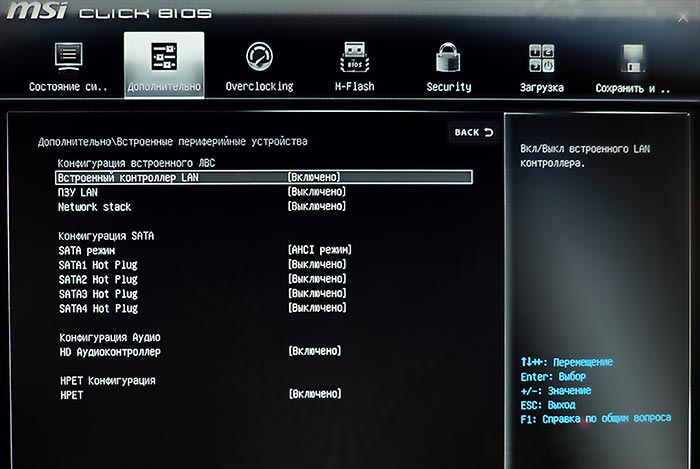 Kiritilganligi tekshirilmoqda AHCI rejimi Windows-ni SSD-ga o'rnatishda Kiritilganligi tekshirilmoqda AHCI rejimi Windows-ni SSD-ga o'rnatishda Xuddi shu QO‘SHIMCHA yorlig‘ida, WINDOWS OS CONFIGURATION oynasida WINDOWS 7 INSTALLATION ni ENABLE ga o‘zgartiring. Agar siz Windows 8.1 yoki 10 ni o'rnatgan bo'lsangiz, ushbu ekranda bir xil nomdagi elementni tanlang.  Windows 7 yoki 8.1 uchun o'rnatish opsiyasini tanlash (10) Windows 7 yoki 8.1 uchun o'rnatish opsiyasini tanlash (10) Keling, 6-yuklash yorlig'iga (BOOT) o'tamiz. Rasmdagi hamma narsa ingliz tilida yozilgan, chunki u tanlangan ingliz tili 1-tabda men buni Bios interfeysining inglizcha versiyasi qanday ko'rinishini ko'rsatish uchun ataylab qildim. Bu erda yuklash navbati parametrlarini o'rnatish muhim, ya'ni qurilmalarning mavjudligi uchun so'rov qanday ketma-ketlikda o'tkaziladi. yuklash fayllari. Bu Windows 7 (8 yoki 10) ni diskdan, flesh-diskdan yoki usb-dan o'rnatish uchun bios sozlamalari. Men klassik sxemadan foydalandim: birinchi navbatda DVD drayveri, so'ngra qattiq holatdagi SSD drayveri tekshiriladi. Biz Windows 7 ni o'rnatamiz DVD disk, shuning uchun o'rnatilgan DVD drayveri birinchi navbatda. Windows-ni o'rnatgandan so'ng, biz o'rnatish diskini haydovchidan olib tashlaymiz. Kompyuter DVD drayverini tekshiradi, u erda yuklash fayllarini topmaydi va ikkinchi qurilmaga o'tadi: qattiq holatdagi haydovchi, qaysi Windows allaqachon o'rnatilgan bo'ladi, shuning uchun operatsion tizim yuklanadi. Ushbu sxema yordamida siz OSni o'rnatganingizdan so'ng BIOS-da DVD-dan yuklashni o'chirib qo'yishingiz shart emas. Hammasi xuddi shunday ishlaydi. Agar sizning operatsion tizimingiz flesh-diskdan yoki USB orqali ulangan tashqi DVD drayverdan o'rnatilsa, siz yuklash navbatida birinchi navbatda mosini tanlashingiz kerak. USB qurilmasi, o'rnatilgan DVD disk o'rniga. 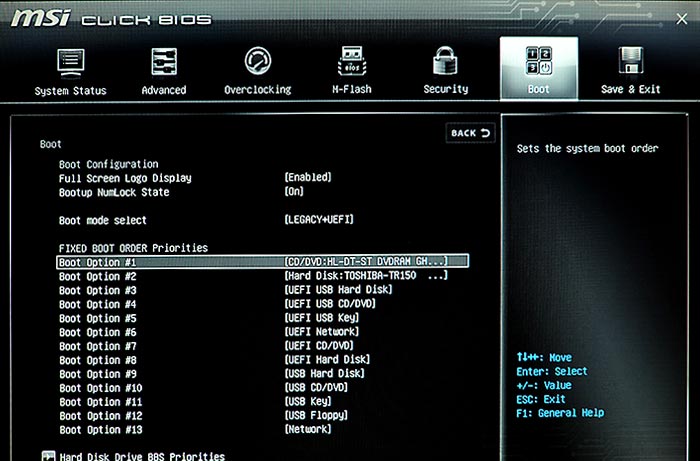 Bios sozlamalari Windows 7-ni diskdan o'rnatish uchun Bios sozlamalari Windows 7-ni diskdan o'rnatish uchun Keyin, oxirgi yorlig'iga o'ting SAVE & EXIT, sozlamalarni saqlang va Bios-dan chiqing. Lekin BIOS-dan chiqishdan oldin, DVD drayverini ochishingiz va o'rnatishni kiritishingiz kerak Windows disk 7-sonli drayverga o'tkazing, chunki biz buni kompyuter o'chirilgan holda qila olmaymiz va keyingi safar kompyuterni yoqishdan oldin diskni haydovchiga kiritishimiz kerak. Drayvni tortib olishning hojati yo'q, chunki kompyuter yoqilgandan so'ng u o'zini o'zi tortib oladi. Endi hamma narsa tayyor Windows o'rnatish Har bir kompyuter uchun 7 dona. Buni o'z qo'llaringiz bilan yig'ilgan keyingi qismda qanday qilish haqida o'qing. Yangi kompyuter sotib olish har doim hayajonli voqeadir. Avval siz qanday mashina kerakligini hal qilasiz, so'ngra bozordagi yuzlab modellar orasidan sizning barcha istaklaringizni qondiradiganini tanlaysiz, so'ngra do'konlarni aylanib, narxini so'rab, eng yaxshisini tanlaysiz yoki yangi o'yinchoqqa buyurtma berasiz. onlayn bozor. O'zingiz xohlagan narsaga erishganingizdan so'ng, faqat terlagan qo'llar bilan paketni ochib, uni, yangi do'stingiz va yordamchingizni kun yorug'iga torting. Keyingi qadam nima? Tabiiyki, siz yangi chaqalog'ingiz nima qila olishini ko'rishni xohlaysiz. Albatta, men hamma narsani birdaniga tekshirishni kuta olmayman. Va shunga qaramay, siz muzlab qolasiz, bir necha chuqur nafas oling va kompyuteringizni sozlashni boshlaysiz. Hech bo'lmaganda bu eng to'g'ri bo'ladi. Bir oz vaqt sarflagandan keyin yuqori sifatli sozlash yangi shaxsiy kompyuter, siz keyinchalik vaqtingizni, asablaringizni tejaysiz va uning barqaror va uzoq muddatli ishlashi kafolatini olasiz. Birinchi qadam: Eski kompyuterdan ma'lumotlarni nusxalashShunday qilib, keling, boshidan boshlaylik. Birinchidan, sizda bor eski kompyuter(siz yangi kompyuterni eskisi butunlay va qaytarib bo'lmaydigan darajada vafot etgani va mutlaqo yaroqsiz bo'lganligi uchun sotib olgansiz deb taxmin qilinadi), bu sizning butun hayotingizni - biznes hujjatlaridan shaxsiy yozishmalargacha, brauzer xatcho'plaridan sevimli filmlar va musiqalargacha saqlaydi. Shuning uchun, qulay mashinani yaratishni boshlash uchun birinchi o'rin, uni uzatish uchun ma'lumotlarni nusxalashdir yangi kompyuter. O'ylaymanki, bu qadamning zarurligiga hech kim shubha qilmaydi. Dasturiy ta'minotni ko'chirish uchun maxsus yordamchi dastur. Aslida, ko'pchilik uchun bu etarli bo'lishi mumkin. Biroq, ba'zi hollarda, siz xohlagan hamma narsani o'tkaza olmaysiz. Bu yaxshi dastur, agar siz eski kompyuterdan faqat ma'lumotlaringizni yangisiga ko'chirishni rejalashtirmoqchi bo'lsangiz - fayllar, papkalar, elektron pochta yozishmalari, foydalanuvchi hisoblari va dastur sozlamalari. Lekin ilovalarni to'liq o'tkazish uchun va tizim fayllari, masalan, haydovchilar uchun sizga yaxshiroq narsa kerak bo'ladi. Yana bir kamchilik - bu turli tillardan va turli arxitekturalardan noto'g'ri ma'lumotlarni uzatish. Windows platformalari. Shuning uchun, agar sizda ilgari 32-bitli Windows bo'lsa, lekin hozir 64-bit bo'lsa, unda hamma narsani qo'lda o'tkazish kerak bo'ladi.
Bunday holda, ideal echim sotib olish bo'ladi tashqi qattiq USB drayveri(albatta, agar fermada hali mavjud bo'lmasa). Albatta, siz qadoqlash DVD disklaridan ham foydalanishingiz mumkin, lekin menga ishoning, bu juda mashaqqatli ish. Yaxshiroq yarating tashqi xotira papkani va hamma narsani shu tartibda bitta joyga ko'chiring (hech narsani unutmaslik uchun o'zingizga eslatma yozing): Ikkinchi qadam: Yangi tizimni tozalashAfsuski, kompyuter ishlab chiqaruvchilari hanuzgacha turli xil yuklangan yangi kompyuterni etkazib berishni o'zlarining burchi va bevosita mas'uliyati deb bilishadi. dasturiy ta'minot, bu sizga yoqmasligi mumkin va hech qachon kerak bo'lmaydi. Ba'zi ilovalar sizni shunchaki bezovta qilishi yoki tizim ishiga sezilarli ta'sir qilishi mumkin. Shuning uchun, ishlashni boshlashdan oldin, ishlab chiqaruvchi sizni bu safar nima xursand qilganini aniq bilishingiz kerak. "Ishga tushirish" tugmasini bosing, "Boshqarish paneli" ga o'ting, ro'yxatda "Dasturlar va xususiyatlar" ni toping. Foydalanish uchun taklif qilingan ilovalar ro'yxatini ko'rib chiqing. Bu erda siz har qanday dasturiy ta'minotni o'chirishingiz, o'zgartirishingiz yoki qayta tiklashingiz mumkin. Bir sababga ko'ra sizga mos kelmaydigan ilovalarni tanlang va "O'chirish" tugmasini bosing.
Tozalash jarayonini avtomatlashtirishga yordam beradigan bir nechta vositalar mavjud. yangi tizim. Bepul yordamchi dastur yangi kompyuteringizni skanerlaydi va qaysi dasturlarni xavfsiz olib tashlash yoki keraksiz ilovalarni o'chirib qo'yish haqida takliflar beradi. Dasturdan foydalanish yanada qulayroq. Ishlab chiquvchining veb-saytida siz yangi shaxsiy kompyuterdan avtomatik ravishda olib tashlaydigan zerikarli dasturlarning aniq ro'yxatini ko'rishingiz mumkin. Uchinchi qadam: drayverlar va tizim dasturlarini yangilangAgar siz drayverlar, BIOS va boshqa muhim dasturlar uchun yangilanishlarni topish uchun o'rnatilgan vositalarga ega kompyuterni sotib olgan bo'lsangiz, ularni ishga tushirish vaqti keldi. Agar ro'yxatda bunday yordamchi dasturlarni ko'rmasangiz, shaxsiy kompyuteringiz ishlab chiqaruvchisi veb-saytiga tashrif buyuring va toping kerakli model. Qoida sifatida, oxirgi versiyalari haydovchilar va kommunal xizmatlar u erda bo'ladi. Alohida e'tibor bering grafik haydovchilar. Kompyuterni sotib olayotganda, siz diqqat bilan video kartani tanladingiz, shuning uchun endi eng so'nggi drayverlarni yoki AMD veb-saytini yuklab olish uchun Nvidia veb-saytiga tashrif buyuring.
Boshqa foydali narsalarni ishlab chiqarish tavsiya etiladi Windows sozlamalari. Masalan, foydali foydalanuvchi hisobini boshqarishni o'rnating. Buning uchun "Boshqarish paneli" - " Hisoblar foydalanuvchi" va "Foydalanuvchi hisobini boshqarish sozlamalarini o'zgartirish" opsiyasini tanlang. Tabiiyki, biz sizga boshqaruvni butunlay o'chirib qo'yishni tavsiya etmaymiz, bu yomon yakunlanishi mumkin. To'rtinchi qadam: Yangi dasturiy ta'minotni o'rnatingYangi kompyuteringizni yangi dasturiy ta'minot bilan to'ldirish vaqti keldi. Ushbu muammoni hal qilish uchun siz ajoyib Ninite resursidan foydalanishingiz mumkin. Ninite - bu hech qanday foydalanuvchi aralashuvisiz bir zarbada mukammal bepul dasturiy ta'minotning to'liq to'plamini taklif qiladigan sayt. Saytga o'ting va foydalanishni rejalashtirgan dasturlarning yonidagi katakchalarni belgilang. Masalan: Chrome, Dropbox, Evernote, Firefox, Flash, iTunes, Notepad, K-Lite kodeklari, Microsoft Security Essentials, Silverlight, Skype, Steam, Torrent, VLC, .Net va 7-Zip. O'rnatish dasturini olish tugmasini bosing va sayt sizga kichik bajariladigan faylni yuboradi, uni ishga tushirishingiz bilan u barcha kerakli ilovalarni asl manbalardan mustaqil ravishda yuklab oladi va sizning ishtirokingizsiz birdaniga standart sozlamalar bilan o'rnatadi. Tabiiyki, keyin sozlamalarni o'zgartirishingiz va ish stolidan yorliqlarni olib tashlashingiz kerak bo'ladi, ammo bu yondashuv hali ham ko'p vaqtni tejaydi.
Agar uni Ninite ro'yxatida topmasangiz kerakli dastur yoki foydalaning litsenziyalangan versiyalari Dasturiy ta'minot kabi Microsoft Office, Photoshop yoki turli o'yinlar, ular alohida o'rnatilishi kerak bo'ladi. Twitter muxlislariga o'rnatishni maslahat beramiz bepul dastur- har qanday mavzularni, do'stlaringiz guruhini kuzatishni osonlashtiradigan mashhur mijoz, noqulay URL-manzillarni qisqartiradi va hokazo. Beshinchi qadam: kerakli ma'lumotlarni yangi kompyuterga o'tkazingSiz qilishingiz kerak bo'lgan oxirgi qadam tashqi qattiq diskdan ma'lumotlarni yangi shaxsiy kompyuterga nusxalash (ko'chirmaslik), tashqi diskda zaxira nusxasini saqlashdir. Nima uchun kerak? zaxira nusxasi, va shuning uchun aniq. Shunday qilib, endi sizning kompyuteringiz axlatdan tozalangan, jihozlangan eng so'nggi yordamchi dasturlar, drayverlar va dasturiy ta'minot, siz uchun moslashtirilgan va hatto sevimli fotosuratlaringiz, filmlaringiz va siz uchun muhim bo'lgan boshqa hujjatlar bilan odatiy papkalar bilan sizni xursand qiladi. Qabul qiling, bir necha soatlik sozlamalar behuda ketmadi. Ehtimol, endi siz yangi kompyuter bilan yangi hayot boshlashingiz mumkin! Noutbukning birinchi chiqarilishi, uning ishlab chiqaruvchisi yoki modelidan qat'i nazar, aslida bir xil. Faqatgina muhim nuqta - operatsion tizim noutbukda o'rnatilganmi. Ko'pgina hollarda, do'konda sotib olinganda, operatsion tizim allaqachon noutbukda o'rnatilgan va uning narxiga kiritilgan. Ammo uni tejash imkoniyati mavjud. Keling, ikkala variantni ham ko'rib chiqaylik. Birinchi marta ishga tushirilganda, batareyani noutbukga kiritish kerak. Elektr ta'minotini ulaymiz, avval vilkasini noutbukga, so'ngra vilkasini rozetkaga ulaymiz. Batareya to'liq zaryadlangan bo'lishi kerak. Keyin biz tarmoqdan va noutbukdan quvvat manbaini uzamiz va noutbukda ishlaymiz oflayn rejim to'liq zaryadsizlanmaguncha. Batareya shunday kalibrlanadi. Agar operatsion tizim o'rnatilmagan bo'lsa, diskda yoki flesh-diskda OS tarqatish to'plamlarini sotib olishdan oldin ehtiyot bo'lishingiz kerak. Biz noutbukni yoqamiz, DOS yoki LINUX yuklanishini kutamiz, keyin tashqi o'rnatish muhitini joylashtiramiz, qayta ishga tushiramiz va BIOS-ga o'tamiz, "Boot" yorlig'ida CD yoki flesh-diskni tanlang, sozlamalarni saqlang va qayta ishga tushiring. Keyin siz faqat ko'rsatmalarga amal qilishingiz kerak va oxir-oqibat, masalan, Windows tizza kompyuteringizga o'rnatiladi.
Noutbuk tizimini ishga tayyorlash, ma'lum bo'lishicha, noutbukni tarmoqqa qanday to'g'ri ulash, qanday o'rnatish haqida bilim bilan qurollangan holda, o'zingiz uchun mutlaqo qiyin emas. operatsion tizim. Tizimning o'zi sizga qulay, do'stona interfeysda siz bilan bog'lanib, asosiy sozlamalarni kiritishingizni taklif qiladi.
|
Mashhur:
Yangi
- Windows ro'yxatga olish kitobi muharririni ochishning uchta usuli Qidiruv yordamida ro'yxatga olish kitobini ochish
- Qattiq diskni qanday qismlarga bo'lish kerak
- Biz qattiq diskni bo'limlarga ajratamiz
- Kompyuter yoqilganda signal beradi
- Windows-da fayl kengaytmalarini to'g'ri o'zgartirish Arxiv kengaytmasini qanday o'zgartirish mumkin
- YouTube YouTube-da reklamalarni reklamasiz bloklash
- TeamViewer - kompyuterni masofadan boshqarish Boshqa kompyuter bilan bog'lanish uchun dasturni yuklab oling
- Windows-da kompyuteringizning xususiyatlarini qanday aniqlash mumkin: tizim usullari va maxsus dasturlar
- Biz turli xil qurilmalarda brauzerlarni yangilaymiz: kompyuter, planshet, smartfon Yangilangan brauzerni qayerda va qanday qilib o'rnating
- Protsessor, video karta, quvvat manbai va kompyuter sovutgichini qanday moylash kerak